Avez-vous déjà eu envie de couper une partie du morceau que vous ne voulez pas au début ou à la fin, ou peut-être juste les sifflements et les cris des fans pendant le concert avant que le chanteur n’arrive ? Eh bien, le contrôle simple mais génial qui permet de choisir le début et la fin du temps fourni par iTunes vous sera sûrement utile dans ces cas-là. Il permet de supprimer le début ou la fin d’une portion d’un morceau tout en gardant le fichier original intact.
Voici les conseils de comment couper de la musique sur iTunes pour obtenir l’effet désiré.
Partie 1 : 5 étapes pour couper de la musique sur iTunes
Étape 1 : Importez la chanson sur votre bibliothèque iTunes
Pour éditer le morceau, vous devez d’abord l’avoir dans votre bibliothèque iTunes. Cliquez sur CTRL+O sur iTunes ou cliquez sur « Fichier > Ajouter fichiers à la bibliothèque ». Depuis la fenêtre de navigation, cliquez sur la chanson que vous souhaitez éditer, et choisissez « Ouvrir ».
iTunes accepte normalement presque tous les formats de musique même ceux inter tels que MP3, WAV, etc...
Étape 2 : Marquez le temps
Laissez la chanson se lire sur iTunes. Marquez le début et la fin du temps de la chanson que vous voulez garder.
Pour trouver le moment exact où vous voulez commencer votre chanson ou la terminer, vérifiez le volet d’état (STATUS PANE) en haut au milieu de la fenêtre iTunes pendant que la chanson se lit. Pour décaler légèrement sur le volet d’état, glissez le curseur pour arriver à la valeur désirée sur la chanson et notez la valeur exacte d’où vous voulez commencer ou terminer la chanson.
Étape 3 : Commencer et arrêter
Une fois les détails du temps prêts, faites un clic droit sur le titre de la chanson en cours de lecture, parcourez les options et choisissez « Obtenir les informations ». Une fenêtre d’informations apparait sur votre écran. Puis, cliquez sur le menu ‘Options’ qui permet d’ouvrir la fenêtre où l’on peut spécifier les valeurs désirées de départ et de fin du temps.
Ici, cochez les cases ‘Début’ et ‘Fin’ et annotez le temps du début dans la case Début et le temps de la fin dans la case Fin. Cliquez sur OK pour garder les changements.
Le format de temps est en minutes, secondes et millisecondes. Donc, si vous souhaitez que la version de la chanson commence au bout de 5.3 secondes, la valeur du début dans le champ doit être 0 :05 :30 et si vous voulez la terminer au bout de 4 minutes, alors vous devez écrire 4 :00 dans le champ Fin.
Note: Bien que la piste soit toujours notée avec le temps original dans votre bibliothèque iTunes, la chanson sera lue entre les temps spécifiés.
Étape 4 : Sauvegarder la nouvelle version
Pour sauvegarder votre version éditée sur la bibliothèque iTunes, faites un clic droit sur cette version éditée. Dans les options disponibles, recherchez et sélectionnez « Créer nouvelle version > Créer version AAC ». La version éditée du morceau sera ajoutée à votre bibliothèque iTunes à côté de la version originale. Même si les titres des chansons sont les mêmes, la durée change.
En sélectionnant la version AAC, votre morceau édité sera sauvegardé au format M4A, qui fonctionne avec toute application de musique de votre choix.
Étape 5 : Vérifier la durée
Si vous souhaitez vérifier si la version éditée a bien été changé à la durée de votre choix, faites un clic droit sur la nouvelle version et sélectionnez, parmi les options disponibles, l’option « Montrer sur Windows Explorer ».
Un dossier iTunes qui contient la nouvelle chanson apparait sur votre écran. Faites un clic droit sur la chanson et sélectionnez « Propriétés > Détails ». Vous pouvez vérifier ici la durée de votre morceau édité.
Voilà, vous avez maintenant la version originale et la version éditée sur votre bibliothèque iTunes. Partagez le processus, partagez l’expérience et partagez les chansons !
Partie 2 : La meilleure façon d’enregistrer de la musique pour iTunes sans couper
Avec un enregistreur audio, vous pouvez obtenir de la musique pour iTunes de la durée que vous voulez ou obtenir seulement une portion d’un morceau. iMusic est le meilleur enregistreur pour vous. Vous pouvez l’utiliser pour enregistrer de la musique illimitée gratuitement de la durée que vous voulez. Et la musique enregistrée est sauvegardée aux formats MP3 et M4A pour s’adapter à presque tous les appareils. Quoi de plus ? Vous pouvez directement transférer la musique enregistrée sur votre bibliothèque iTunes. Ci-dessous, d’autres fonctions de l’enregistreur de musique :
- Enregistre de la musique depuis les sites en ligne de vidéos et de musique
- Télécharger la musique en gardant 100% de la qualité originale
- Identifie et obtient les informations de la musique
- Transfère la musique sur la bibliothèque iTunes ou sur playlists
Les étapes simples pour enregistrer de la musique pour iTunes
- Étape 1 : Trouver la musique et la lire.
- Étape 2: Lancez l’enregistreur et cliquez sur le bouton RECORD (Enregistrer) au moment de la portion à laquelle vous voulez commencer
- Étape 3: Cliquez sur RECORD à nouveau pour arrêter l’enregistrement. Puis allez dans le menu LIBRARY (bibliothèque) pour trouver votre musique.

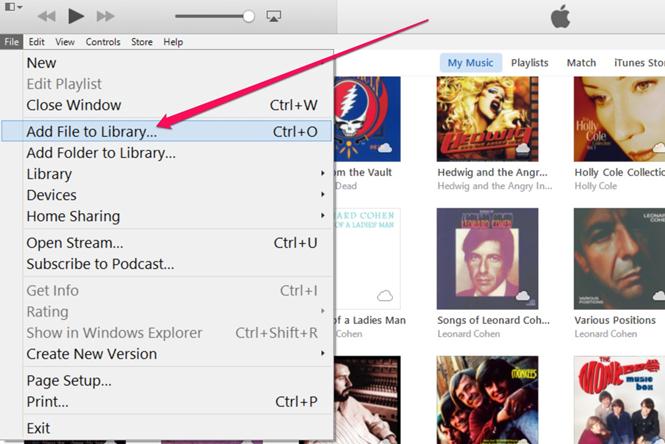
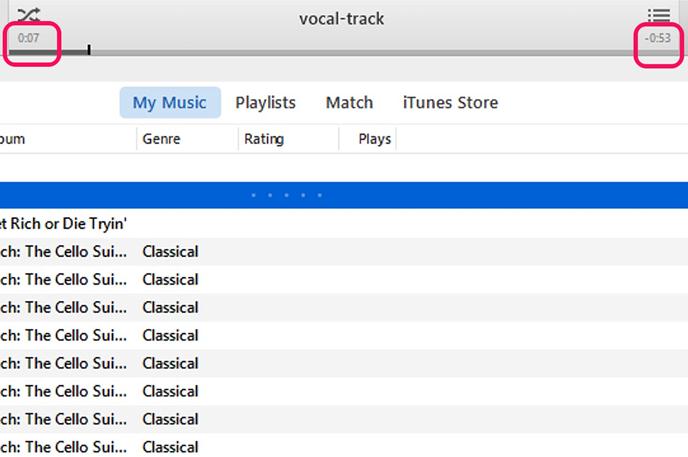
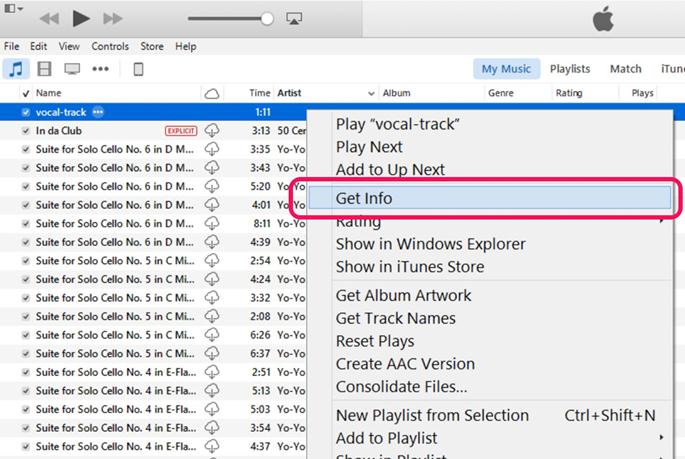
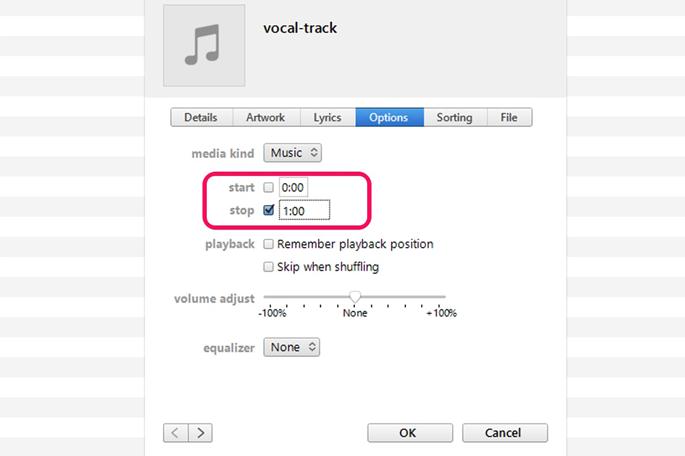
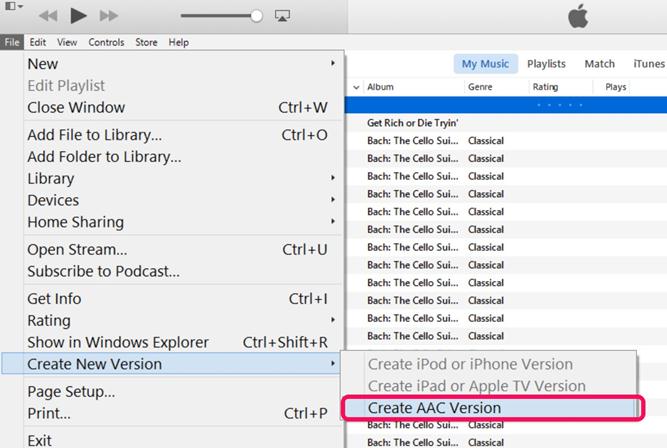
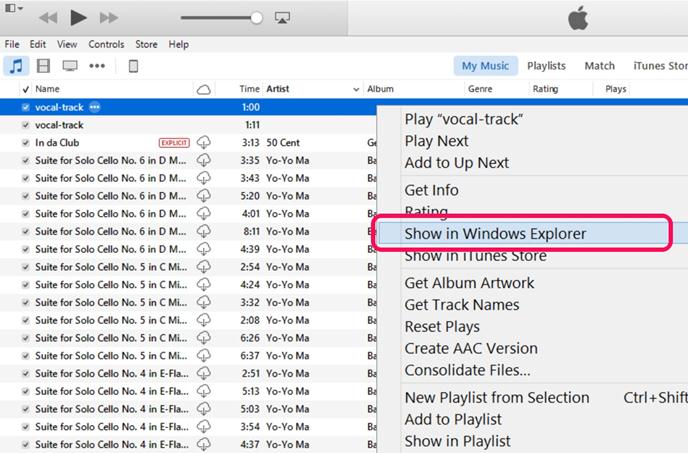
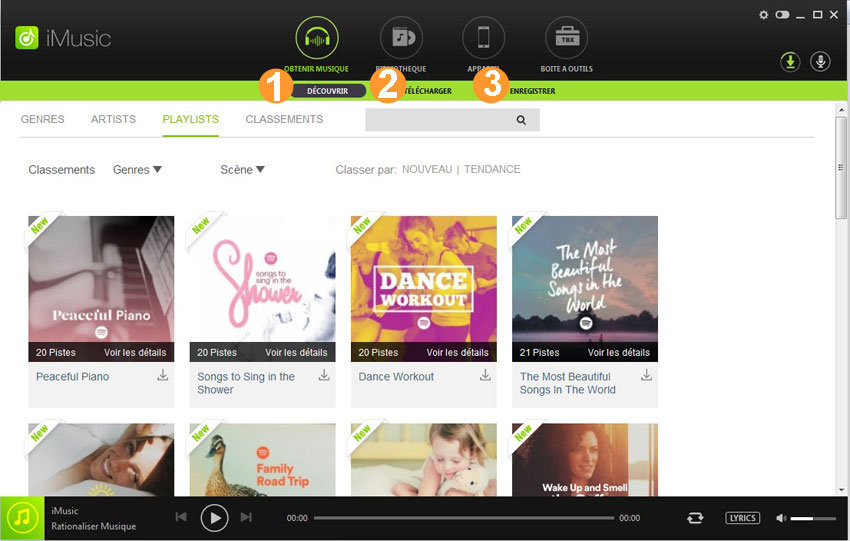

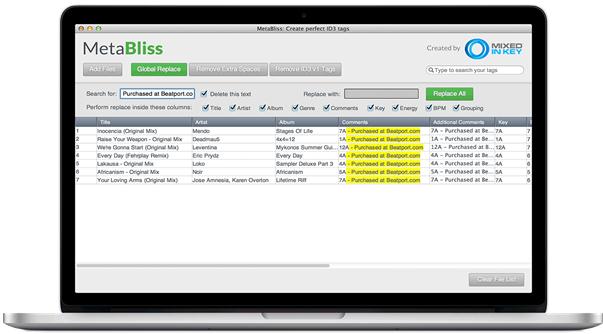



Toutes les questions liées au produit? Contactez-nous @iMusic_Studio pour obtenir un soutien directement